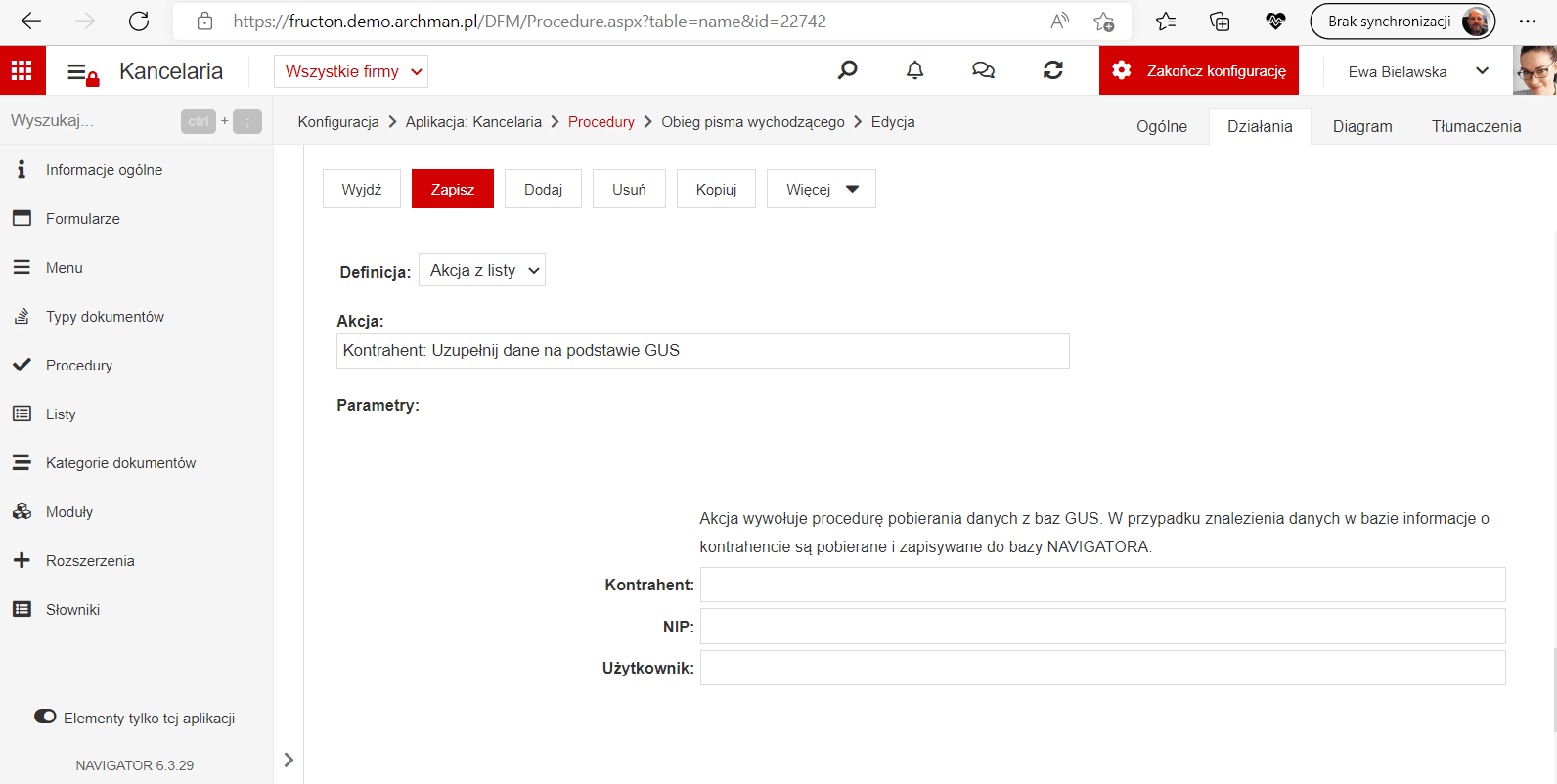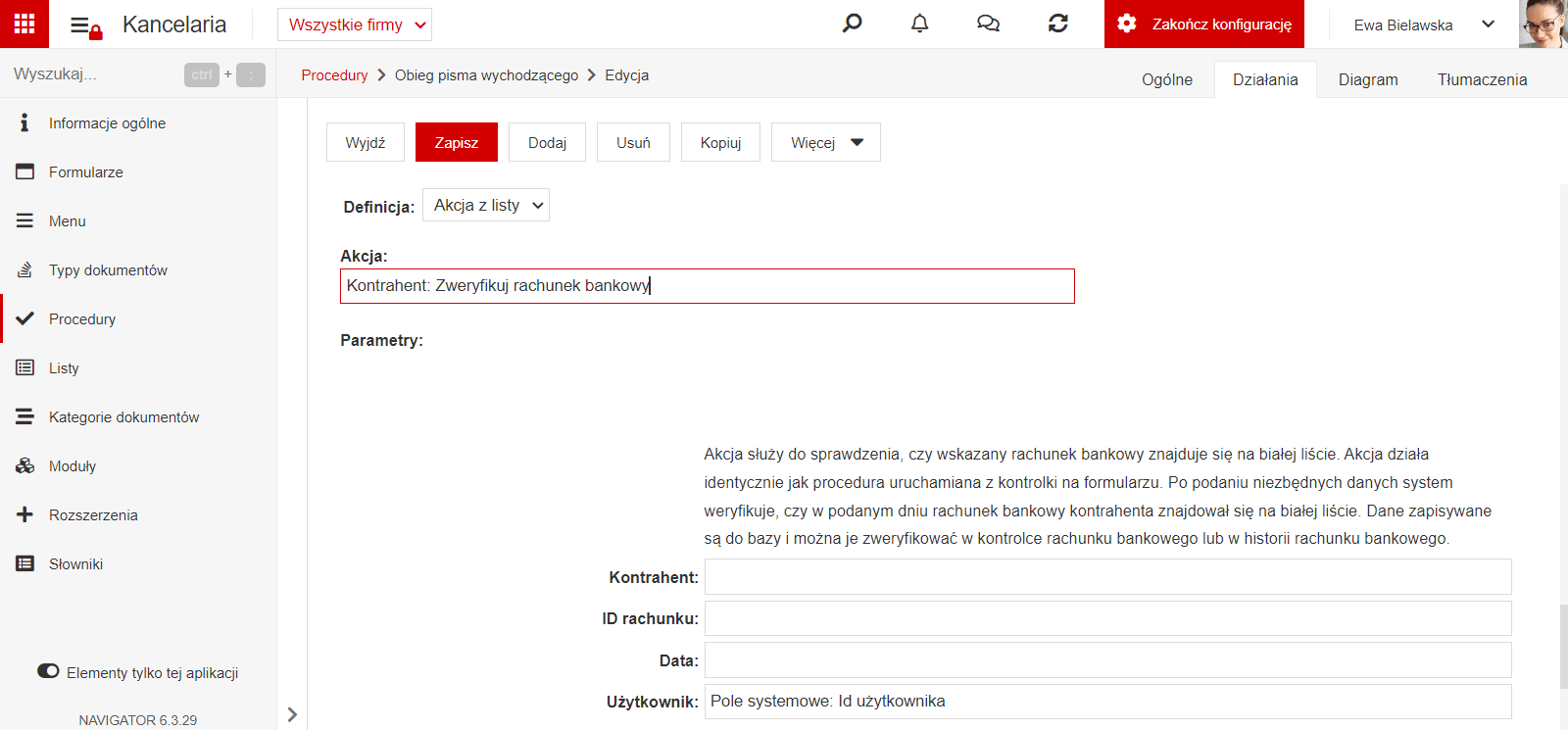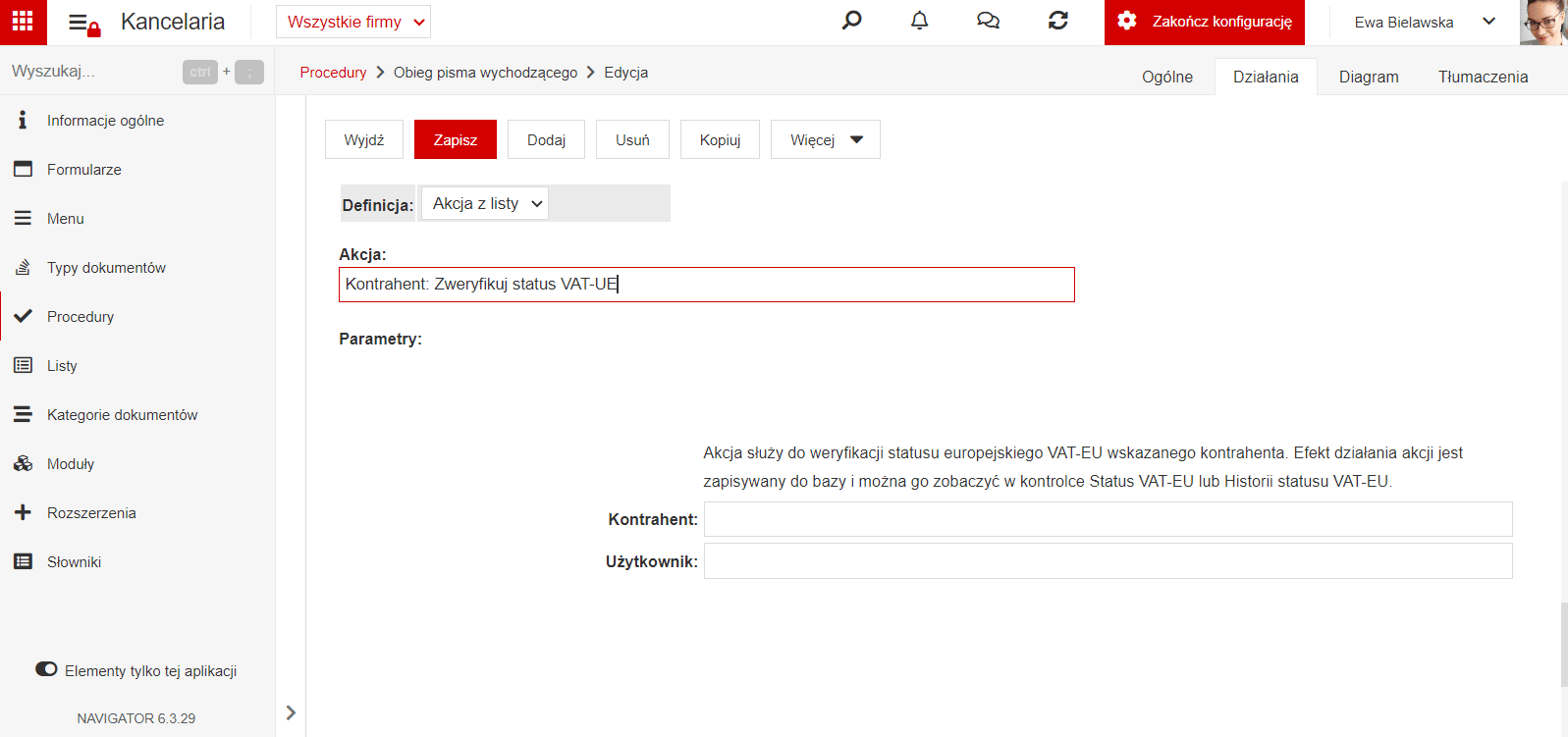Grupa akcji operujących na kontrahencie czyli na obiekcie z tabeli Co
Uzupełnij dane na podstawie GUS
Akcja wywołuje procedurę sprawdzenia i pobierania danych z baz GUS. W przypadku znalezienia danych w bazie informacje o kontrahencie są pobierane i zapisywane do bazy NAVIGATORA. Procedura działa analogicznie jak ręczne wywołanie tej funkcji z kontrolki na formularzu. Szczegółowy opis działania procedury z poziomu formularza znajduje się w dokumencie Kontrahenci – wyszukiwanie w GUS, status VAT oraz rachunki bankowe
Kontrahent: ID kontrahenta w systemie, którego dane chcemy pobrać z bazy GUS.
NIP: W bazie GUS zostaną wyszukane informacje o podmiocie o podanym NIP-ie.
Użytkownik: Wskazany użytkownik będzie zapisany w systemie jako osoba modyfikująca dokument
Zweryfikuj rachunek bankowy
Akcja służy do sprawdzenia, czy wskazany rachunek bankowy znajduje się na białej liście. Akcja działa identycznie jak procedura uruchamiana z kontrolki na formularzu. Po podaniu niezbędnych danych system weryfikuje, czy w podanym dniu rachunek bankowy kontrahenta znajdował się na białej liście. Dane zapisywane są do bazy i można je zweryfikować w kontrolce rachunku bankowego lub w historii rachunku bankowego.
Kontrahent: Wskazanie kontrahenta, do którego należy rachunek bankowy
ID rachunku: Rachunek, który chcemy zweryfikować. Należy tu podać jego ID z bazy a nie sam numer rachunku. ID rachunku można pobrać np. z kontrolki rachunku bankowego z formularza
Data: Dzień, w którym weryfikujemy rachunek bankowy. Jeżeli wskazany dzień jest dniem wolnym to sprawdzenie następuje w pierwszym dniu roboczym po dniu wolnym
Użytkownik: Wskazany użytkownik będzie zapisany w systemie jako osoba modyfikująca dokument
Zweryfikuj status VAT
Grupa trzech akcji wykonujących identyczne zadanie – weryfikujących aktualny status VAT kontrahenta. Różnica między nimi polega na zakresie sprawdzania. Efekt działania akcji jest zapisywany do bazy i można go zobaczyć w kontrolce Status VAT lub Historii statusu VAT. Konfiguracja tych pól opisana jest w dokumencie Kontrahenci – wyszukiwanie w GUS, status VAT oraz rachunki bankowe
Wszystkie akcje konfiguruje się tak samo:
Kontrahent: Wskazanie kontrahenta, którego status VAT chcemy zweryfikować
Użytkownik: Wskazany użytkownik będzie zapisany w systemie jako osoba modyfikująca dokument
Zweryfikuj status VAT
Zweryfikuj polski status VAT
Zweryfikuj status VAT-EU
Zweryfikuj europejski status VAT
Zweryfikuj wszystkie statusy VAT
Zweryfikuj oba statusy VAT
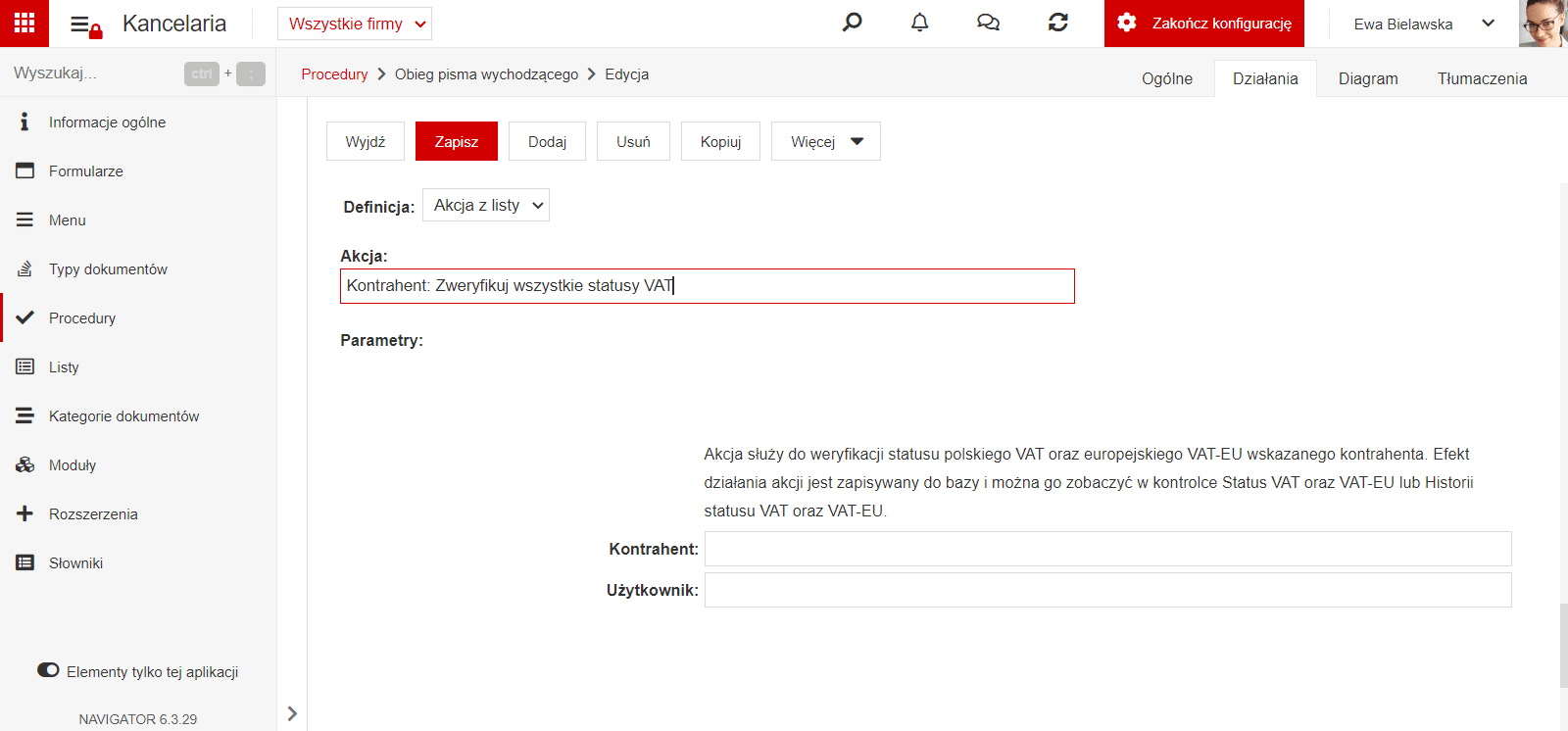
Zmień wartość pól
Akcja ta pozwala na zmianę wartości pól na formularzu Kontrahenta. Musimy podać jedynie ID kontrahenta, którego pola chcemy zmienić oraz ID użytkownika, który będzie zapisany jako modyfikator dokumentu.
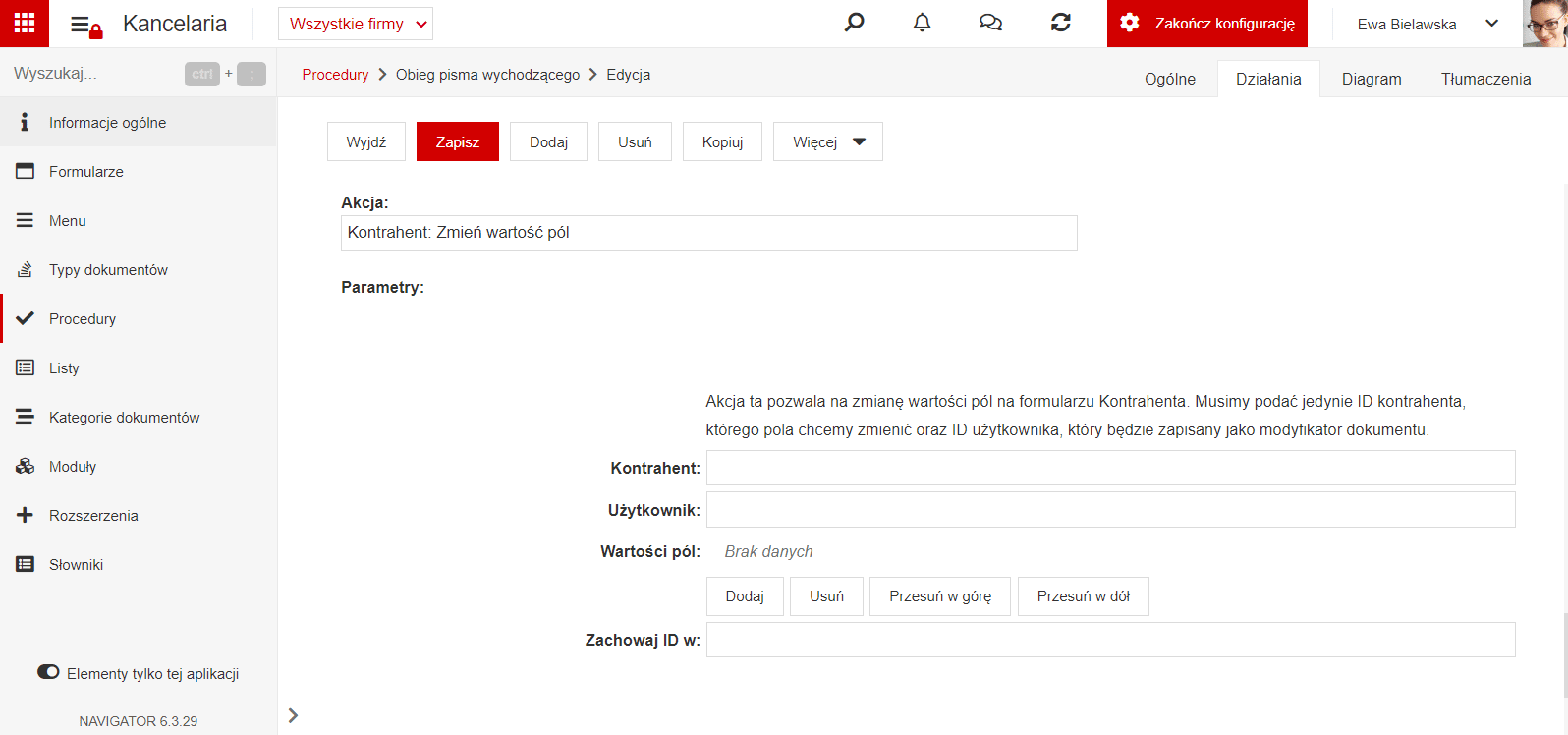
Kontrahent: Wskazanie kontrahenta, którego dane chcemy zmienić
Użytkownik: Wskazany użytkownik będzie zapisany w systemie jako osoba modyfikująca dokument
Wartości pól: Wskazujemy pola formularza, które chcemy zmienić.
Zachowaj ID w: W tym polu można wskazać pole z formularza, do którego zostanie zapisane ID nowo utworzonego dokumentu. Aby przechować ID utworzonego zadania, na formularzu, z którego tworzymy zadanie, należy utworzyć pole techniczne typu liczba całkowita i użyć tego pola do zapisania wartości ID tworzonego dokumentu. Pole to nie musi być widoczne na typie dokumentu, ważne by było aktywne.
Zmień wartość pól na podstawie dokumentu
Akcja ta pozwala na zmianę wartości pól na formularzu kontrahenta na podstawie dokumentu. Musimy podać jedynie ID dokumentu, z którego dane chcemy pobrać, ID naszego kontrahenta oraz ID użytkownika, który będzie zapisany jako modyfikator dokumentu.
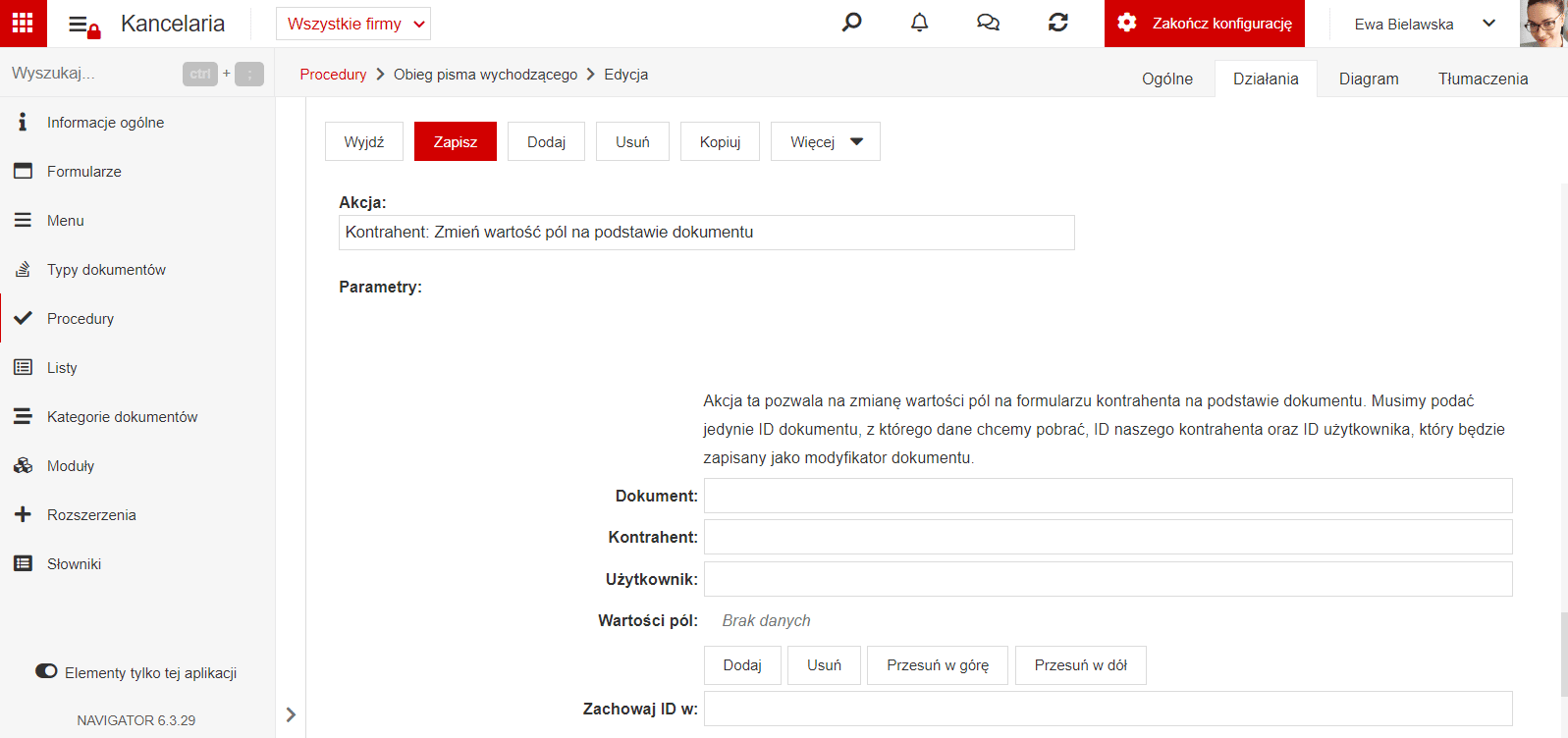
Dokument: ID Dokumentu z którego dane chcemy pobrać
Kontrahent: Wskazanie kontrahenta, którego dane chcemy zmienić
Użytkownik: Wskazany użytkownik będzie zapisany w systemie jako osoba modyfikująca dokument
Wartości pól: Wskazujemy pola formularza, które chcemy zmienić.
Zachowaj ID w: W tym polu można wskazać pole z formularza, do którego zostanie zapisane ID nowo utworzonego dokumentu. Aby przechować ID utworzonego zadania, na formularzu, z którego tworzymy zadanie, należy utworzyć pole techniczne typu liczba całkowita i użyć tego pola do zapisania wartości ID tworzonego dokumentu. Pole to nie musi być widoczne na typie dokumentu, ważne by było aktywne.